So überprüfen Sie, ob MySQL unter Linux installiert ist
So überprüfen Sie, ob MySQL unter Linux installiert ist: 1. Öffnen Sie das Terminal-Befehlsfenster. 2. Führen Sie den Befehl „service mysqld start“ oder „chkconfig --list mysqld“ aus.
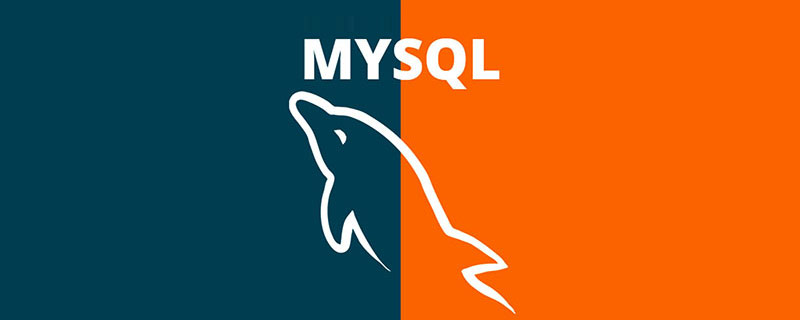
Die Betriebsumgebung dieses Artikels: Linux5.9.8-System, MySQL5.5, DELL G3-Computer
Wie überprüfe ich, ob MySQL unter Linux installiert ist?
linux Überprüfen Sie, ob MySQL installiert ist:
yum Installieren Sie MySQL
yum -y install mysql-server
1, der Daemon von MySQL ist mysqld
Wenn es installiert ist:
[root@localhost ~]# service mysqld start 启动 MySQL: [确定]
Wenn es nicht installiert ist:
[root@localhost ~]# service mysqld start mysqld:未被识别的服务
Sie nehmen kann ein Blick Wurde Ihr Dienst zu Linux hinzugefügt?
[root@localhost ~]# chkconfig --list mysqld mysqld 0:关闭 1:关闭 2:关闭 3:关闭 4:关闭 5:启用 6:关闭
Wenn er nicht installiert ist, dann:
[root@localhost ~]# chkconfig --list mysqld
Beim Lesen von Informationen im mysqld-Dienst ist keine solche Datei oder kein solches Verzeichnis vorhanden
Sobald Sie den Dienst starten, Sie können überprüfen, ob der Server so läuft
[root@localhost ~]# ps -el | grep mysqld 4 S 0 1796 1 0 85 0 - 1513 wait ? 00:00:00 mysqld_safe 4 S 27 1856 1796 0 78 0 - 34055 - ? 00:00:00 mysqld [root@localhost ~]#
Wenn Sie es sehen, bedeutet das, dass der Server installiert ist~~
Überprüfen Sie, ob Apache installiert ist und seine Version unter Linux
Wenn Sie es über das RPM-Paket installieren , verwenden Sie einfach den folgenden Befehl:
rpm -q httpd
Sie können auch die folgenden zwei Methoden verwenden:
httpd -v apachectl -v
Mysql unter Linux deinstallieren Methode MySQL unter Linux deinstallieren
a. Finden Sie die installierte MySQL-Version:
#rpm -qa | grep mysql (注意大小写,如果mysql 不行就换MySQL)
Anzeige:
[root@localhost ~]# rpm -qa | grep mysql mysql-5.0.77-4.el5_4.2 mysql-server-5.0.77-4.el5_4.2 php-mysql-5.2.13-1.el5.art
Der Name des installierten MySQL-Pakets wird auf dem Bildschirm angezeigt, z. B.: mysql-5.0.77-4.el5_4.2;
Deinstallieren Sie den gesuchten Paketnamen:
#rpm -e –nodeps mysql-5.0.77-4.el5_4.2 (nodeps表示强制删除)
Tipps
error: package –nodeps is not installed error: package mysql-.0.77-4.e15_.2 is not installed
Linux überprüfen Sie den MySQL-Installationspfad
1. Überprüfen Sie den Dateiinstallationspfad.
Aufgrund der Softwareinstallation gibt es mehr als einen Ort. Überprüfen Sie daher zunächst alle Pfade (Adressen) der Dateiinstallation.
Hier ist MySQL als Beispiel. Ich habe zum Beispiel MySQL installiert, weiß aber nicht, wo und in welchen Ordnern die Dateien installiert sind. Sie können den folgenden Befehl verwenden, um alle Dateipfade anzuzeigen.
Geben Sie im Terminal ein:
whereis mysql
Drücken Sie die Eingabetaste, falls vorhanden installierte es Nach der Verwendung von MySQL wird die Installationsadresse der Datei angezeigt, z. B. meine Anzeige (die Installationsadresse kann unterschiedlich sein)
[root@localhost ~]# whereis mysql mysql: /usr/bin/mysql /usr/lib/mysql /usr/share/mysql /usr/share/man/man1/mysql.1.gz
2. Fragen Sie den Pfad der laufenden Datei (Ordneradresse) ab
Wenn Sie nur brauchen Um die Adresse der laufenden Datei abzufragen, verwenden Sie einfach den folgenden Befehl (immer noch MySQL als Beispiel):
which mysql
Terminalanzeige:
[root@localhost ~]# which mysql /usr/bin/mysql
Empfohlenes Lernen: „MySQL-Video-Tutorial“
Das obige ist der detaillierte Inhalt vonSo überprüfen Sie, ob MySQL unter Linux installiert ist. Für weitere Informationen folgen Sie bitte anderen verwandten Artikeln auf der PHP chinesischen Website!

Heiße KI -Werkzeuge

Undresser.AI Undress
KI-gestützte App zum Erstellen realistischer Aktfotos

AI Clothes Remover
Online-KI-Tool zum Entfernen von Kleidung aus Fotos.

Undress AI Tool
Ausziehbilder kostenlos

Clothoff.io
KI-Kleiderentferner

AI Hentai Generator
Erstellen Sie kostenlos Ai Hentai.

Heißer Artikel

Heiße Werkzeuge

Notepad++7.3.1
Einfach zu bedienender und kostenloser Code-Editor

SublimeText3 chinesische Version
Chinesische Version, sehr einfach zu bedienen

Senden Sie Studio 13.0.1
Leistungsstarke integrierte PHP-Entwicklungsumgebung

Dreamweaver CS6
Visuelle Webentwicklungstools

SublimeText3 Mac-Version
Codebearbeitungssoftware auf Gottesniveau (SublimeText3)

Heiße Themen
 1376
1376
 52
52
 MySQL: Die einfache Datenverwaltung für Anfänger
Apr 09, 2025 am 12:07 AM
MySQL: Die einfache Datenverwaltung für Anfänger
Apr 09, 2025 am 12:07 AM
MySQL ist für Anfänger geeignet, da es einfach zu installieren, leistungsfähig und einfach zu verwalten ist. 1. Einfache Installation und Konfiguration, geeignet für eine Vielzahl von Betriebssystemen. 2. Unterstützung grundlegender Vorgänge wie Erstellen von Datenbanken und Tabellen, Einfügen, Abfragen, Aktualisieren und Löschen von Daten. 3. Bereitstellung fortgeschrittener Funktionen wie Join Operations und Unterabfragen. 4. Die Leistung kann durch Indexierung, Abfrageoptimierung und Tabellenpartitionierung verbessert werden. 5. Backup-, Wiederherstellungs- und Sicherheitsmaßnahmen unterstützen, um die Datensicherheit und -konsistenz zu gewährleisten.
 Kann ich das Datenbankkennwort in Navicat abrufen?
Apr 08, 2025 pm 09:51 PM
Kann ich das Datenbankkennwort in Navicat abrufen?
Apr 08, 2025 pm 09:51 PM
Navicat selbst speichert das Datenbankkennwort nicht und kann das verschlüsselte Passwort nur abrufen. Lösung: 1. Überprüfen Sie den Passwort -Manager. 2. Überprüfen Sie Navicats "Messnot Password" -Funktion; 3.. Setzen Sie das Datenbankkennwort zurück; 4. Kontaktieren Sie den Datenbankadministrator.
 Was nutzt Linux am meisten?
Apr 09, 2025 am 12:02 AM
Was nutzt Linux am meisten?
Apr 09, 2025 am 12:02 AM
Linux wird häufig in Servern, eingebetteten Systemen und Desktopumgebungen verwendet. 1) Im Serverfeld ist Linux aufgrund seiner Stabilität und Sicherheit eine ideale Wahl für das Hosting von Websites, Datenbanken und Anwendungen geworden. 2) In eingebetteten Systemen ist Linux für seine hohe Anpassung und Effizienz beliebt. 3) In der Desktop -Umgebung bietet Linux eine Vielzahl von Desktop -Umgebungen, um den Anforderungen verschiedener Benutzer gerecht zu werden.
 So erstellen Sie Navicat Premium
Apr 09, 2025 am 07:09 AM
So erstellen Sie Navicat Premium
Apr 09, 2025 am 07:09 AM
Erstellen Sie eine Datenbank mit Navicat Premium: Stellen Sie eine Verbindung zum Datenbankserver her und geben Sie die Verbindungsparameter ein. Klicken Sie mit der rechten Maustaste auf den Server und wählen Sie Datenbank erstellen. Geben Sie den Namen der neuen Datenbank und den angegebenen Zeichensatz und die angegebene Kollektion ein. Stellen Sie eine Verbindung zur neuen Datenbank her und erstellen Sie die Tabelle im Objektbrowser. Klicken Sie mit der rechten Maustaste auf die Tabelle und wählen Sie Daten einfügen, um die Daten einzufügen.
 Interviewfragen von CentOS: Ace Ihr Linux -Systemadministratorinterview ACE
Apr 09, 2025 am 12:17 AM
Interviewfragen von CentOS: Ace Ihr Linux -Systemadministratorinterview ACE
Apr 09, 2025 am 12:17 AM
Zu den häufig gestellten Fragen und Antworten auf das CentOS -Interview gehören: 1.. Verwenden Sie den Befehl yum oder dnf, um Softwarepakete wie Sudoyumininstallnginx zu installieren. 2. Verwalten Sie Benutzer und Gruppen über UserAdd- und GroupAdd-Befehle wie Sudouseradd-S/bin/bashnewuser. 3.. Verwenden Sie Firewalld, um die Firewall wie Sudofirewall-CMD-Permanent-Add-Service = http zu konfigurieren. 4. Setzen Sie automatische Updates für die Verwendung von Yum-Cron, z.
 So erstellen Sie eine neue Verbindung zu MySQL in Navicat
Apr 09, 2025 am 07:21 AM
So erstellen Sie eine neue Verbindung zu MySQL in Navicat
Apr 09, 2025 am 07:21 AM
Sie können eine neue MySQL -Verbindung in Navicat erstellen, indem Sie den Schritten folgen: Öffnen Sie die Anwendung und wählen Sie eine neue Verbindung (Strg N). Wählen Sie "MySQL" als Verbindungstyp. Geben Sie die Hostname/IP -Adresse, den Port, den Benutzernamen und das Passwort ein. (Optional) Konfigurieren Sie erweiterte Optionen. Speichern Sie die Verbindung und geben Sie den Verbindungsnamen ein.
 Navicat kann keine Verbindung zu MySQL/Mariadb/PostgreSQL und anderen Datenbanken herstellen
Apr 08, 2025 pm 11:00 PM
Navicat kann keine Verbindung zu MySQL/Mariadb/PostgreSQL und anderen Datenbanken herstellen
Apr 08, 2025 pm 11:00 PM
Häufige Gründe, warum Navicat keine Verbindung zur Datenbank und ihren Lösungen herstellen kann: 1. Überprüfen Sie den laufenden Status des Servers. 2. Überprüfen Sie die Verbindungsinformationen; 3. Passen Sie die Firewall -Einstellungen ein; 4. Konfigurieren Sie den Remote -Zugriff; 5. Fehlerbehebung mit Netzwerkproblemen; 6. Berechtigungen überprüfen; 7. Sicherheitskompatibilität sicherstellen; 8. Fehlerbehebung bei anderen Möglichkeiten.
 Navicat stellt eine Verbindung zu Datenbankfehlercode und Lösung her
Apr 08, 2025 pm 11:06 PM
Navicat stellt eine Verbindung zu Datenbankfehlercode und Lösung her
Apr 08, 2025 pm 11:06 PM
Häufige Fehler und Lösungen beim Anschließen mit Datenbanken: Benutzername oder Kennwort (Fehler 1045) Firewall -Blocks -Verbindungsverbindung (Fehler 2003) Timeout (Fehler 10060) Die Verwendung von Socket -Verbindung kann nicht verwendet werden (Fehler 1042).




